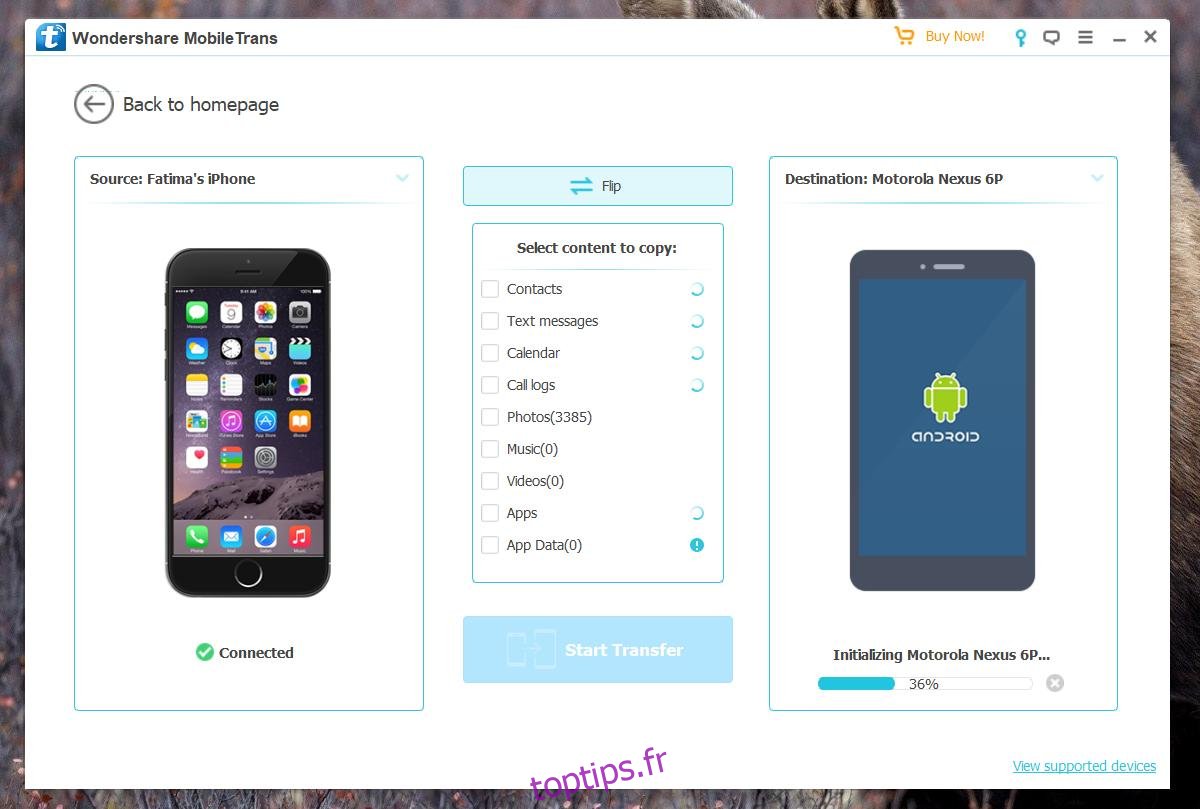Il n’est jamais facile de passer à un nouveau téléphone. Si vous passez d’un iPhone à un autre, vous n’aurez pas beaucoup de problèmes, mais si vous passez d’un iPhone à un Android, ou vice versa, ce ne sera pas aussi fluide que vous le pensez.
Apple et Google ont des applications pour vous aider à quitter la plate-forme de leur concurrent. Ces applications visent à amener les utilisateurs à rejoindre l’autre camp. Cela dit, tout le monde ne bascule pas entre les deux plates-formes, mais lorsque nous le faisons, vous voudrez peut-être utiliser une application comme MobileTrans.
MobileTrans est une application qui peut transférer des contacts, un journal des appels et des messages d’un téléphone à un autre. Il peut également transférer des photos, des vidéos, des applications et des données d’application, mais les deux derniers ont certaines limites. Il ne se contente pas de transférer des données d’un téléphone à un autre, il vous aide également à sauvegarder votre téléphone et à le restaurer à partir d’une sauvegarde. MobileTrans n’est cependant pas gratuit. Il en coûte 30 $ pour une licence d’un an et a également une version d’essai qui est bien sûr limitée
Table des matières
Préparation de l’appareil Android
Pour que MobileTrans transfère des données vers ou depuis un téléphone Android, vous devez effectuer plusieurs opérations. La première que vous aurez à faire lorsque vous connectez votre téléphone Android à votre PC. Vous devez activer le débogage USB dans les options du développeur.
Une fois connecté, MobileTrans installera son application Android sur votre appareil pour l’aider à transférer les données.
Lorsque le transfert commence, si votre téléphone de destination est un téléphone Android, vous devrez lui accorder l’autorisation de modifier deux fois votre application de messagerie par défaut pendant le transfert.
Vous n’avez pas besoin d’un appareil enraciné pour que cela fonctionne.
Préparation de l’appareil iOS
Vous n’avez rien à faire sur un iPhone lorsque vous transférez des données de celui-ci vers un téléphone Android. Assurez-vous que l’appareil est déverrouillé lorsque vous le connectez à votre PC et l’application se chargera du reste. Vous n’avez pas besoin d’un appareil jailbreaké pour que cela fonctionne. Si votre appareil est jailbreaké, cela ne devrait pas poser de problème.
Transférer les contacts, le journal des appels et les messages
Pour transférer les contacts, le journal des appels, les messages et autres données d’un téléphone à un autre, vous devez avoir les deux téléphones à portée de main. Vous devez pouvoir connecter les deux téléphones à votre PC ou Mac via USB. Lancez l’application et connectez vos téléphones.
MobileTrans reconnaîtra automatiquement le téléphone connecté. Il définit l’un comme «Source» et l’autre comme «Destination». Les données sont transférées du téléphone source vers le téléphone de destination. Si les mauvais téléphones ont été marqués comme Source et Destination, cliquez sur le bouton Retourner au milieu pour échanger leurs places.
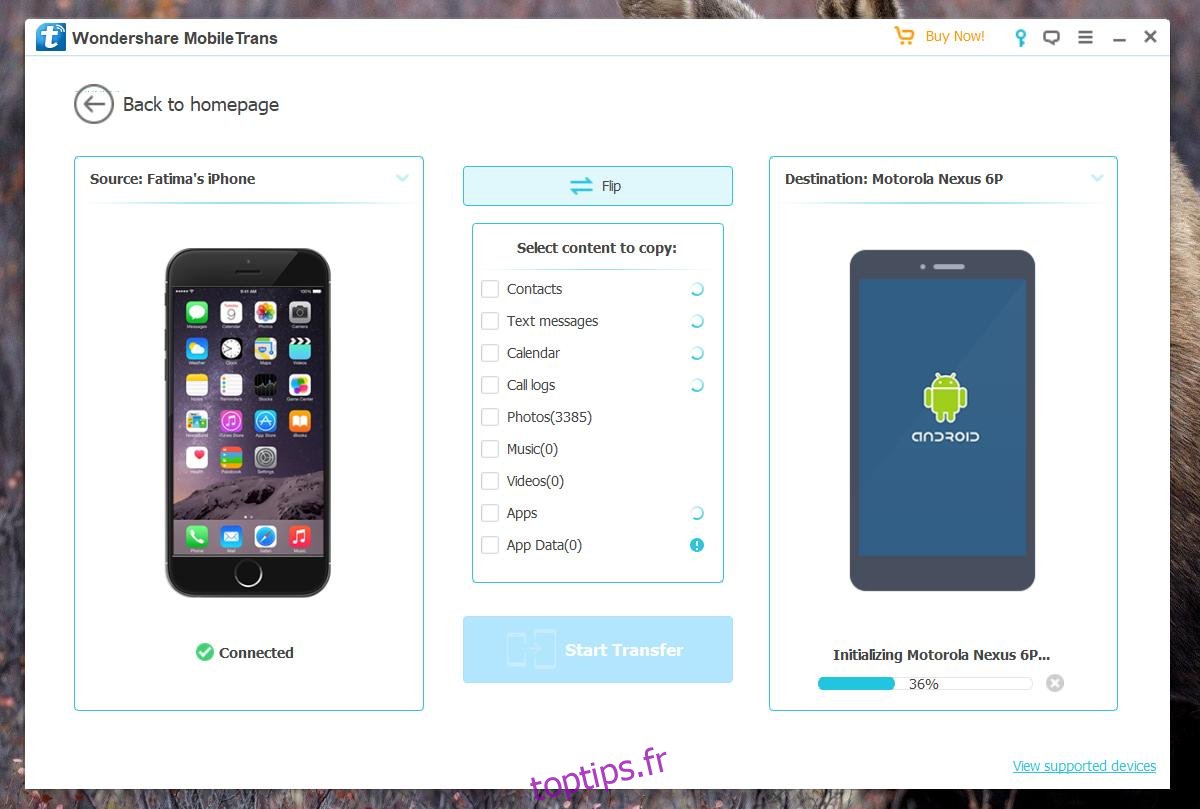
MobileTrans analysera le téléphone source pour les contacts, les messages texte, les événements du calendrier, les journaux d’appels, les photos, la musique, les vidéos, les applications et les données d’application. Une fois l’analyse terminée, le bouton «Démarrer le transfert» devient bleu. Cliquez dessus pour démarrer le transfert des données. Vous pouvez sélectionner les données transférées vers le téléphone de destination. MobileTrans peut effacer le téléphone de destination avant de transférer des données, ou il peut conserver les informations sur le téléphone et y ajouter.

Le transfert peut prendre un certain temps en fonction de la quantité de données à transférer. Notre test a consisté en un transfert des contacts, du journal des appels et des messages vers un autre téléphone. Les photos, vidéos et musiques ont été exclues et le transfert a pris une bonne quinzaine de minutes.
Applications et données d’application
MobileTrans peut également transférer des applications et des données d’application d’un téléphone à un autre, mais il existe des exceptions. Si vous transférez des données d’un iPhone vers un Android, cela ne fonctionnera probablement pas. En effet, vous ne pouvez tout simplement pas exécuter une application iOS sur un téléphone Android.
Si vous transférez des données d’un téléphone Android à un autre, cette fonctionnalité fonctionnera à quelques exceptions près. Certaines applications peuvent ne pas stocker de données sur votre appareil, auquel cas elles ne seront pas transférées. En outre, comme Android est une plate-forme fragmentée, la compatibilité des applications peut également empêcher le transfert des applications et des données d’application.
Sauvegardes de téléphone
Comme indiqué précédemment, MobileTrans peut sauvegarder les données de votre téléphone. Cela inclut les contacts, les messages texte, les événements du calendrier, les journaux d’appels, les photos, la musique, les vidéos, les applications et les données des applications. La sauvegarde est stockée sur votre PC ou Mac et MobileTrans peut restaurer votre téléphone avec une sauvegarde effectuée avec l’application.
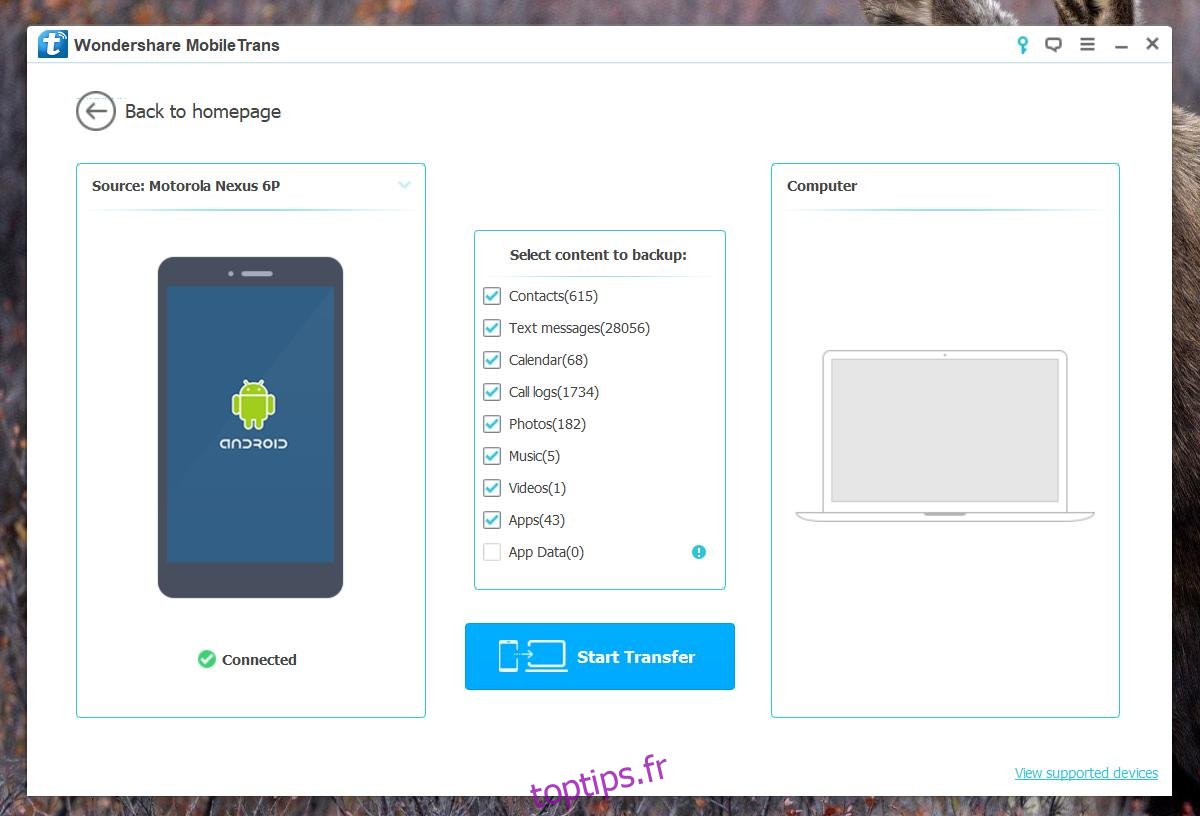
Avantages et inconvénients
MobileTrans fonctionne très bien pour la plupart. Il possède une interface intuitive qui le rend facile à utiliser même si vous n’êtes pas très averti en technologie. En revanche, iTunes prend du temps pour comprendre ce qui pourrait obliger les utilisateurs d’iPhone à passer à MobileTrans.
Si vous comparez MobileTrans avec l’application officielle Move to iOS d’Apple, MobileTrans arrive en tête. Déplacer vers iOS peut déplacer vos contacts, vos messages texte, vos photos et vidéos, vos favoris, vos comptes de messagerie et vos calendriers d’un téléphone Android vers un iPhone. Les signets et les comptes de messagerie peuvent en fait être synchronisés via Chrome, ce n’est donc pas si impressionnant. MobileTrans peut transférer des messages, des journaux d’appels, des contacts, des photos, des vidéos et des données de calendrier. Les données supplémentaires que l’application peut transférer sont les journaux d’appels que vous ne pouvez pas transférer via un service cloud.
Quant à la solution iOS vers Android de Google, elle est loin derrière MobileTrans. Google vous fait sauvegarder vos données sur Google Drive. Il peut transférer des contacts, des événements de calendrier, des photos et des vidéos. Il ne peut pas transférer de messages ou votre journal d’appels. De plus, l’ensemble du processus prendra des heures, car tout doit d’abord être téléchargé sur Google Drive, puis synchronisé de nouveau sur votre téléphone. Le péage que cela entraînera sur votre plan de données est une autre histoire, tout comme le temps pendant lequel il enlèvera votre bande passante.
Les limitations de MobileTrans concernent les appareils bien que ce ne soit pas des limitations flagrantes. MobileTrans est conçu pour fonctionner avec les iPhones, les téléphones Android et même Windows Phone, mais il ne fonctionnera pas sur un appareil iOS exécutant quelque chose de plus ancien que iOS 5. Il prend en charge Andoid 2.1 et plus, donc c’est assez impressionnant. C’est une bonne idée de consulter le Périphériques compatibles avant d’acheter une licence pour l’application.